win11音频设备图形隔离 Windows音频设备图形隔离占用内存过大如何处理
更新时间:2024-03-11 14:37:59作者:xiaoliu
近日有用户反馈在使用Win11操作系统时遇到了音频设备图形隔离占用内存过大的问题,音频设备图形隔离是Windows系统中的一种音频处理技术,它可以独立运行音频驱动程序,提高音频处理的稳定性和安全性。一些用户发现在使用过程中,音频设备图形隔离会占用大量内存资源,导致系统运行缓慢甚至崩溃。面对这个问题,我们该如何处理呢?下面将为大家介绍几种可能的解决方法。
解决方法:
1、任务栏右键点击声音图标,在打开的菜单项中,选择打开声音设置。
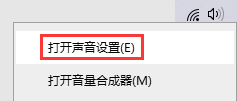
2、声音设置窗口中,点击相关的设置下的声音控制面板。
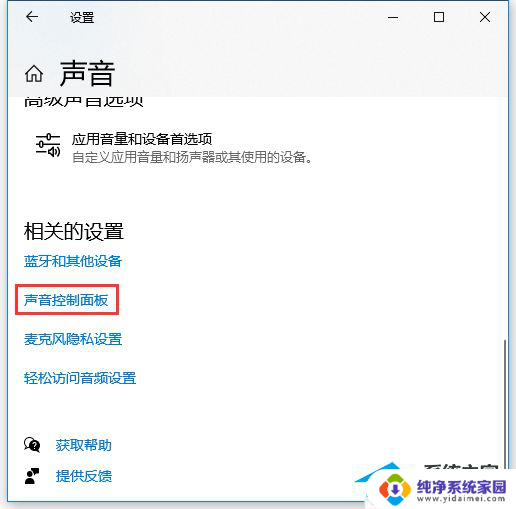
3、声音窗口中,找到并双击开,当前正在使用的扬声器设备。
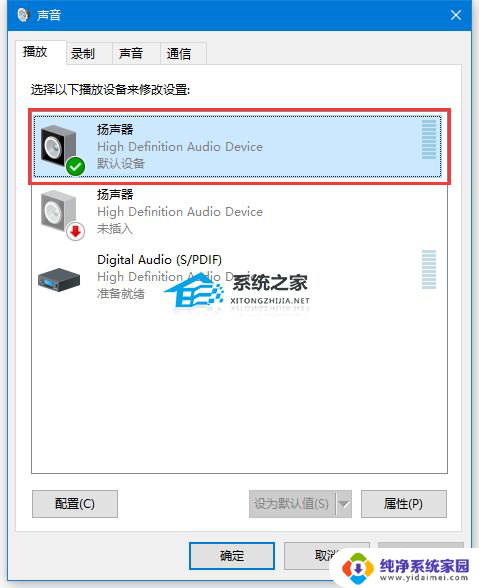
4、扬声器 属性窗口中,切换到Enhancements。在音效增强选项卡下取消勾选所有声音处理,或直接勾选取消所有增效。
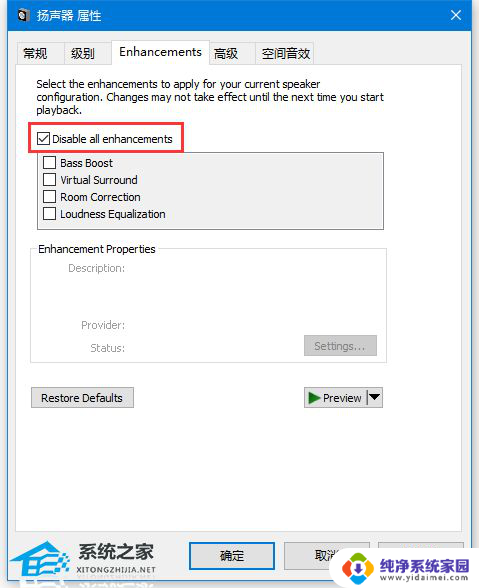
5、这样可以解决一些音频设备图形隔离占用大量资源的问题。
以上就是Win11音频设备图形隔离的全部内容,如果遇到这种情况,你可以按照以上操作来解决问题,非常简单快速。
win11音频设备图形隔离 Windows音频设备图形隔离占用内存过大如何处理相关教程
- 查看win11隔离处理的文件 Win11 24H2版内存隔离功能怎么开启
- 内核隔离叹号 win11 Win11 24H2版内存隔离功能怎么设置
- win11暗影精灵如何关闭内核隔离 Win11如何关闭内核隔离功能
- win11内核隔离怎么关 windows11内核隔离关闭指南
- 关闭win11内核隔离 Win11内核隔离如何关闭
- win11找不到内核隔离 Win11内核隔离无法打开解决方法
- win11查看内核隔离 win11内核隔离打不开怎么解决
- win11jl内存隔离打开之后 重启又关闭 Win11系统内核隔离内存完整性关闭易受攻击解决方法
- win11defender blocker Win11 24H2版内存隔离功能设置指南
- win11安全中心没有内核隔离选项 Win11 24H2版内存隔离功能开启步骤
- win11如何关闭协议版本6 ( tcp/ipv6 ) IPv6如何关闭
- win11实时防护自动开启 Win11实时保护老是自动开启的处理方式
- win11如何设置网页为默认主页 电脑浏览器主页设置教程
- win11一个屏幕分四个屏幕怎么办 笔记本如何分屏设置
- win11删除本地账户登录密码 Windows11删除账户密码步骤
- win11任务栏上图标大小 win11任务栏图标大小调整方法